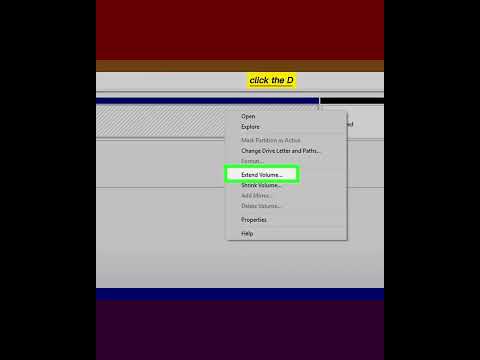Google Chrome'un sinxronizasiya xüsusiyyəti əlfəcinlərinizi, tarixçənizi, parollarınızı və digər parametrlərinizi Google hesabınızda saxlamağa kömək edir. Bu xüsusiyyəti aktivləşdirdiyiniz zaman, Google hesabınıza bağlı olan bütün cihazlarınızdakı sinxronizasiya edilmiş məlumatlara baxa və yeniləyə bilərsiniz. Bu xüsusiyyətlə maraqlanmırsınızsa, onu bir neçə sadə addımla deaktiv edə bilərsiniz.
Addımlar
3 -dən 1 -ci hissə: Kompüterdə

Addım 1. Kompüterinizdə Google Chrome tətbiqini açın
Qırmızı, sarı, yaşıl və mavi kürəsi olan nişandır. Google Chrome tətbiqinizin güncəl olduğundan əmin olun.

Addım 2. Brauzerin sağ üst küncündə yerləşən üç nöqtəli menyunu (⋮) vurun
Açılan bir menyu görünəcək.

Addım 3. Menyudan Ayarlar seçin
Ünvan çubuğuna chrome: // settings/daxil edərək Ayarlar səhifəsini də aça bilərsiniz.

Addım 4. "İnsanlar" başlığına gedin və söndür düyməsini basın
Bir təsdiq qutusu açılacaq.

Addım 5. Hərəkətinizi təsdiq etmək üçün informasiya qutusundakı Söndür düyməsini basın
Bu da sizi Google hesablarınızdan çıxaracaq. Bu belədir!
Məlumatlarınızı yenidən sinxronizasiya etmək istəyirsinizsə, üzərinə vurun Daxil ol düyməsini basın və Google hesabınızla daxil olun.
3 -dən 2 -ci hissə: Android -də

Addım 1. Google Chrome tətbiqini işə salın
Qırmızı, sarı, yaşıl və mavi bir kürə olan nişan, ümumiyyətlə tətbiq çekmecəsində tapıla bilər.
Google Chrome tətbiqinin ən son versiyasına sahib deyilsinizsə, onu Google Play Mağazasından yeniləyin

Addım 2. ⋮ işarəsinə vurun
Tətbiqin yuxarı sağ küncündə tapa bilərsiniz.

Addım 3. Menyu panelindən Parametrlərə vurun
Sonuncu seçim ikinci olacaq.

Addım 4. Profil şəklinizə vurun
Ayarlar panelinin yuxarı hissəsində yerləşir. Chrome -a daxil olmamısınızsa, Google hesabınızla daxil olun.

Addım 5. Sinxronizasiya vurun
Chrome sinxronizasiya ayarları açılacaq.

Addım 6. Sinxronizasiya xüsusiyyətini söndürün
Göstərdikdən dərhal sonra mavi açarı söndürün "Sinxronizasiya" mətn. Keçid boz rəngə çevriləcək. Bitirdin!
Bu menyudan xüsusi sinxronizasiya məlumat növlərini də idarə edə bilərsiniz
3 -dən 3 -cü hissə: iPhone -da

Addım 1. Google Chrome tətbiqini işə salın
Qırmızı, sarı, yaşıl və mavi kürəsi olan nişandır.
Google Chrome tətbiqinin ən son versiyasına sahib deyilsinizsə, onu App Store -dan yeniləyin

Addım 2. Tətbiqin sağ altındakı üç üfüqi nöqtəyə vurun

Addım 3. Menyuda Ayarlar vurun

Addım 4. Profil şəklinizə vurun
Ayarlar panelinin yuxarı hissəsində yerləşir. Chrome -a daxil olmamısınızsa, Google hesabınızla daxil olun.

Addım 5. Sinxronizasiya vurun
Chrome sinxronizasiya ayarları açılacaq.

Addım 6. Sinxronizasiya xüsusiyyətini söndürün
Göstərdikdən dərhal sonra mavi açarı söndürün "Sinxronizasiya" mətn. Mavi açar ağa çevriləcək. Bu belədir!
Bu menyudan xüsusi sinxronizasiya məlumat növlərini də idarə edə bilərsiniz
İpuçları
- Sinxronizasiya xüsusiyyətini aktiv etmək, telefonunuzu itirsəniz və ya yeni bir cihaz əldə etsəniz məlumatlarınızı qorumağa kömək edir.
- Bura gedin chrome: // settings/syncSetup sinxronizasiya məlumatlarını idarə etmək üçün brauzerinizdə.
- Sinxronizasiya məlumatlarınızı görmək üçün chrome.google.com/sync ünvanına daxil olun.